Važno: Datoteke moraju biti automatski sačuvane ili sačuvane u usluzi OneDrive ili sistemu SharePoint.
-
Kliknite na strelicu nadole pored imena datoteke i odaberite stavku Pregledaj istoriju verzija.
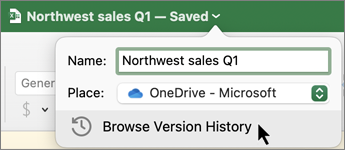
-
Odaberite radnu svesku u oknu Istorija verzija i izaberite stavku Otvori verziju.
-
Da biste vratili radnu svesku koju pregledate u prethodno stanje, izaberite stavku Vrati u prethodno stanje u gornjem desnom uglu.
Savet: Da biste vratili promene u prethodno stanje u nesačuvanim radnim listovima, pogledajte članak Opozivanje radnje.
Važno: Datoteke moraju biti automatski sačuvane ili sačuvane u usluzi OneDrive ili sistemu SharePoint.
-
Kliknite na strelicu nadole pored imena datoteke i odaberite stavku Istorija verzija.
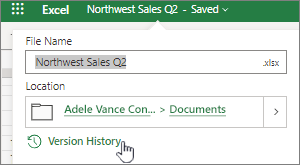
-
Izaberite radnu svesku u oknu Istorija verzija da biste je prikazali.
-
Da biste vratili radnu svesku koju pregledate u prethodno stanje, izaberite stavku Vrati u prethodno stanje ili Sačuvaj kopiju.
Savet: Da biste vratili promene u prethodno stanje u nesačuvanim radnim listovima, pogledajte članak Opozivanje radnje.










